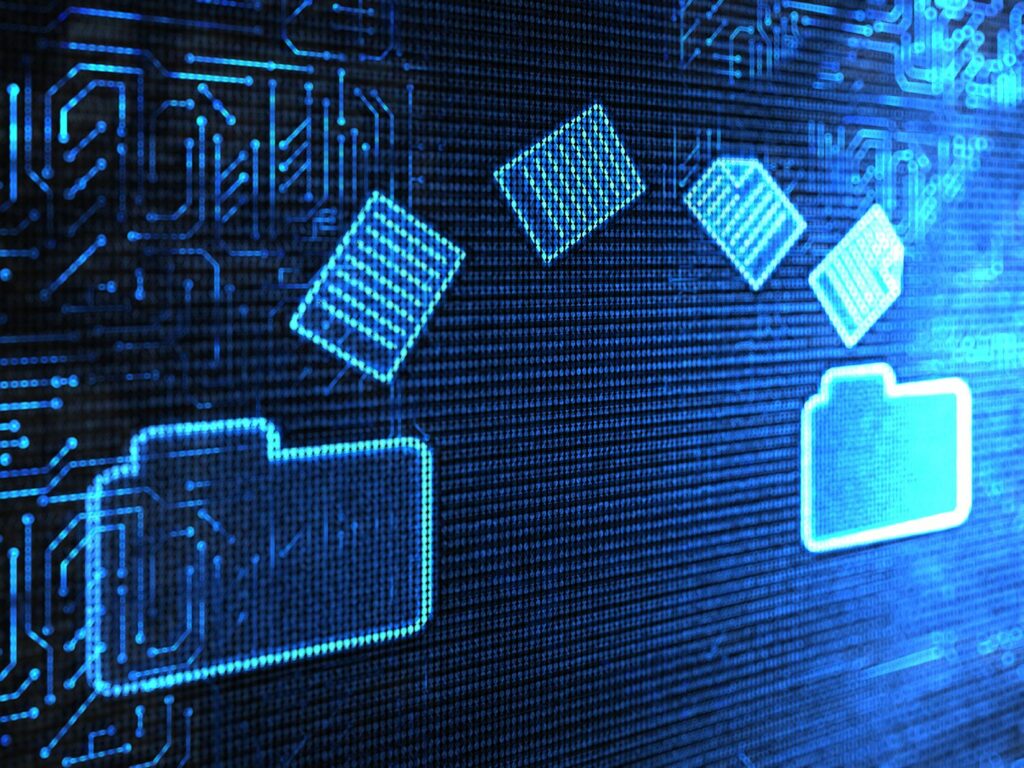
Co je třeba vědět
- Použijte příkaz cp v následujícím formátu: str [option] zdrojový cíl kopírovat soubory a složky do jiného adresáře.
- Příklad: Kopírovat sample.txt z / home / user / docs do / home / user / desktop: cp ~ / docs / sample.txt ~ / desktop / sample.txt
- V desktopovém prostředí Linux klepněte pravým tlačítkem myši a přetáhněte soubor. Uvolněte myš a v nabídce vyberte možnosti kopírování a přesunu.
Tento článek vysvětluje, jak používat Linux str příkaz pro kopírování souborů a složek z jednoho adresáře do druhého. Jako u každého příkazu Linux, str podporuje řadu přepínačů a příkaz se spouští pod kapotou, když kopírujete soubory pomocí grafického správce souborů.
Zkopírujte soubory z příkazového řádku
Z příkazového řádku prostředí použijte str příkaz. Má následující obecnou formu: cp [option] zdrojový cíl
Příkaz přijímá několik specifických možností, které se zobrazují jako přepínače. Zkontrolujte stránku str nebo vykonat cp – pomoc pro konkrétní kontext. Například pro zkopírování souboru sample.txt z / home / user / docs do / home / user / desktop, proveďte následující příkaz: cp ~ / docs / sample.txt ~ / desktop / sample.txt
The str příkaz pracuje s pevnými i měkkými odkazy, metaznaky a zástupnými znaky.
Kopírování souborů v prostředí pracovní plochy
Protože Linux nabízí několik robustních desktopových prostředí, výchozí správce souborů každého DE funguje trochu jinak. Obecně však všichni správci grafických souborů podporují stejné konvence. Chcete-li zkopírovat soubor, klepněte na něj pravým tlačítkem a přetáhněte jej; po uvolnění myši se zobrazí místní nabídka s možnostmi kopírování a přesunu. Tento proces funguje i pro desktop. Některé distribuce neumožňují zobrazení souborů na ploše. Zkontrolujte nastavení svého DE a přepněte, zda se soubory mohou objevit na ploše. Toto nastavení není obecně nastaveno v grafickém správci souborů, ale spíše v nastavení na úrovni systému, v závislosti na distribuci. Soubory, které začínají tečkou, jsou ve výchozím nastavení skryty před zobrazením, i když je můžete zkopírovat, i když jsou skryté. lis Ctrl+H zobrazit je v grafickém správci souborů nebo spustit je -a zobrazit je v seznamu v prostředí.